Βεβαιωθείτε ότι οι τιμές κελιών στο σύνολο δεδομένων σας έχουν την ίδια μορφή
- Η ταξινόμηση είναι μια ωραία λειτουργία, καθώς σας βοηθά να οργανώσετε τα δεδομένα με μια ουσιαστική σειρά.
- Ωστόσο, πολλοί χρήστες έχουν αναφέρει ότι η συνάρτηση ταξινόμησης δεν λειτουργεί σωστά στα σύνολα δεδομένων τους.
- Θα πρέπει να βεβαιωθείτε ότι δεν υπάρχουν προπορευόμενα ή τελικά κενά στις τιμές των κελιών σας.
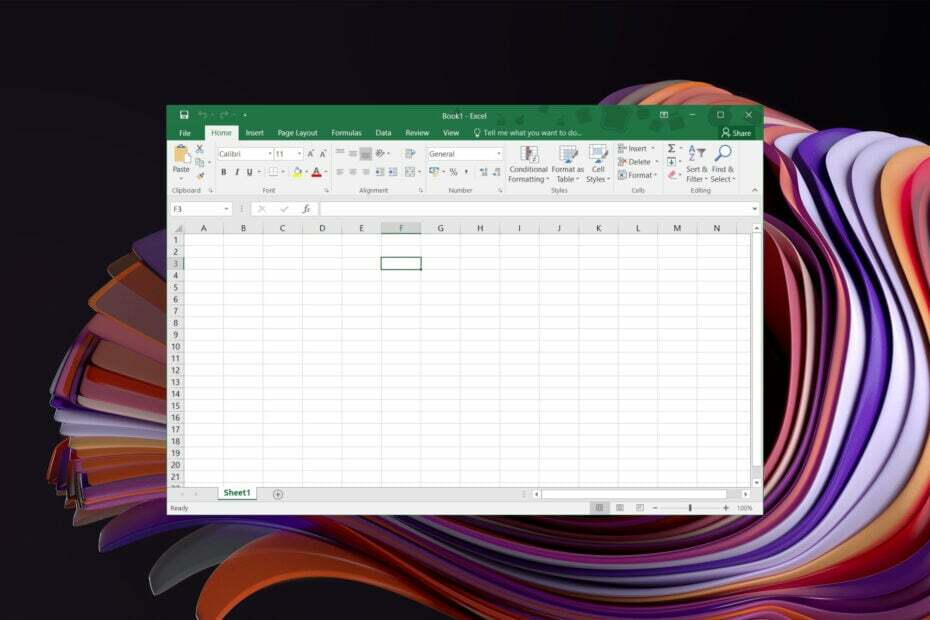
ΧΕΓΚΑΤΑΣΤΑΣΗ ΚΑΝΟΝΤΑΣ ΚΛΙΚ ΣΤΟ ΑΡΧΕΙΟ ΛΗΨΗΣ
- Κατεβάστε το Fortect και εγκαταστήστε το στον υπολογιστή σας.
- Ξεκινήστε τη διαδικασία σάρωσης του εργαλείου για να αναζητήσετε κατεστραμμένα αρχεία που είναι η πηγή του προβλήματός σας.
- Κάντε δεξί κλικ Ξεκινήστε την επισκευή ώστε το εργαλείο να μπορεί να ξεκινήσει τον αλγόριθμο επιδιόρθωσης.
- Το Fortect έχει ληφθεί από 0 αναγνώστες αυτόν τον μήνα.
Το Microsoft Excel είναι ένα ισχυρό εργαλείο που σας βοηθά να διαχειριστείτε και να ταξινομήσετε ένα τεράστιο σύνολο δεδομένων σε σημαντικές πληροφορίες. Ωστόσο, αρκετοί χρήστες του Microsoft Excel ανέφεραν ότι για αυτούς η ταξινόμηση Excel δεν λειτουργεί και αντιμετωπίζουν προβλήματα με τη δημιουργία των υπολογιστικών φύλλων τους.
Εάν είστε επίσης ένας τέτοιος χρήστης που αντιμετωπίζει το πρόβλημα της ταξινόμησης του Excel, τότε βρίσκεστε στο σωστό μέρος. Επειδή αυτός ο οδηγός θα σας δώσει μια δέσμη λύσεων για να επιλύσετε το πρόβλημα στο τέλος σας. Ας μπούμε κατευθείαν σε αυτό.
Γιατί η ταξινόμηση του Excel δεν λειτουργεί σωστά;
Μετά από κάποια έρευνα, δημιουργήσαμε μια λίστα με τους λόγους για τους οποίους η ταξινόμηση Excel δεν λειτουργεί σωστά για εσάς στον υπολογιστή σας με Windows:
- Μη εκτυπώσιμοι χαρακτήρες: Εάν υπάρχουν μη εκτυπώσιμοι χαρακτήρες, όπως σημάδια παραγράφου, χαρακτήρες καρτελών, προαιρετικές παύλες κ.λπ., στο φύλλο Excel, τότε το εργαλείο θα αντιμετωπίσει προβλήματα ταξινόμησης δεδομένων.
- Κρυφές σειρές ή στήλες: Η παρουσία κρυφών γραμμών ή στηλών μπορεί επίσης να σας αποτρέψει εφαρμόζοντας μια ταξινόμηση ή φίλτρο.
- Έχετε ήδη ταξινομήσει τα δεδομένα: Κατά λάθος, μπορεί να έχετε ήδη εφαρμόσει ταξινόμηση στα δεδομένα σας, γι' αυτό η μορφοποίηση δεν εφαρμόζεται ξανά.
- Καταστροφή αρχείων: Θα πρέπει επίσης να βεβαιωθείτε ότι το αρχείο που είστε η εργασία με δεν είναι διεφθαρμένη.
Πώς μπορώ να διορθώσω το πρόβλημα της ταξινόμησης Excel που δεν λειτουργεί;
Ακολουθούν μερικά πράγματα που θα σας συμβουλεύαμε να κάνετε πριν εφαρμόσετε τις προηγμένες λύσεις αντιμετώπισης προβλημάτων:
- Μια απλή επανεκκίνηση μπορεί να διορθώσει πολλά προβλήματα που σχετίζονται με τον υπολογιστή σας. Οι πιθανότητες είναι ότι το Microsoft Excel αντιμετωπίζει κάποιο προσωρινό σφάλμα ή σφάλμα που προκαλεί το πρόβλημα.
- Ελέγξτε εάν το MS Excel με το οποίο εργάζεστε είναι ενημερωμένο, καθώς οι νέες ενημερώσεις συχνά φέρνουν διορθώσεις για σφάλματα.
- Βεβαιωθείτε ότι το αρχείο με το οποίο εργάζεστε δεν είναι κατεστραμμένο.
Ας δούμε τις προηγμένες λύσεις για την επίλυση του προβλήματος.
Θα δείξουμε διαφορετικά παραδείγματα για κάθε λύση για να σας κάνουμε να κατανοήσετε πώς τα σφάλματα μπορούν να επηρεάσουν τη διαδικασία ταξινόμησης και φιλτραρίσματος στο Excel.
1. Διαγράψτε οποιοδήποτε κενό κελί
- Επιλέξτε ολόκληρο το σύνολο δεδομένων στο υπολογιστικό φύλλο σας.

- Κάντε κλικ στο Ταξινόμηση & Φιλτράρισμα στο Σπίτι καρτέλα και επιλέξτε Προσαρμοσμένη ταξινόμηση.
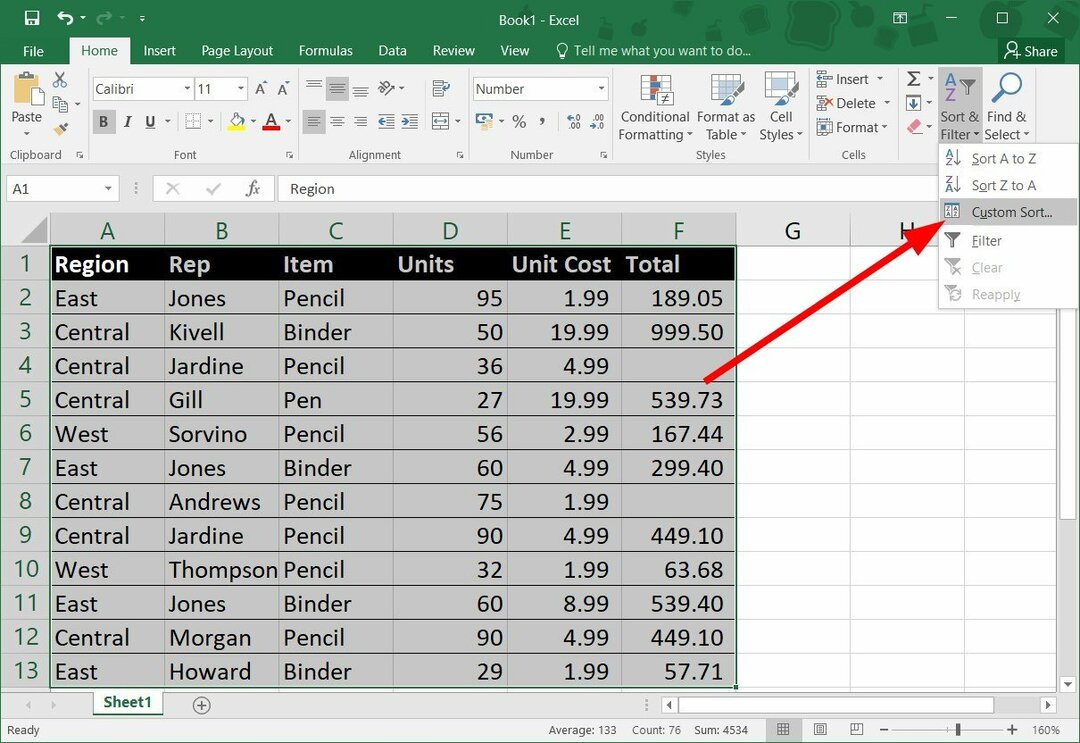
- Επιλέγω Σύνολο σε Ταξινόμηση κατά και Σειρά όπως και Από το μικρότερο προς το μεγαλύτερο.
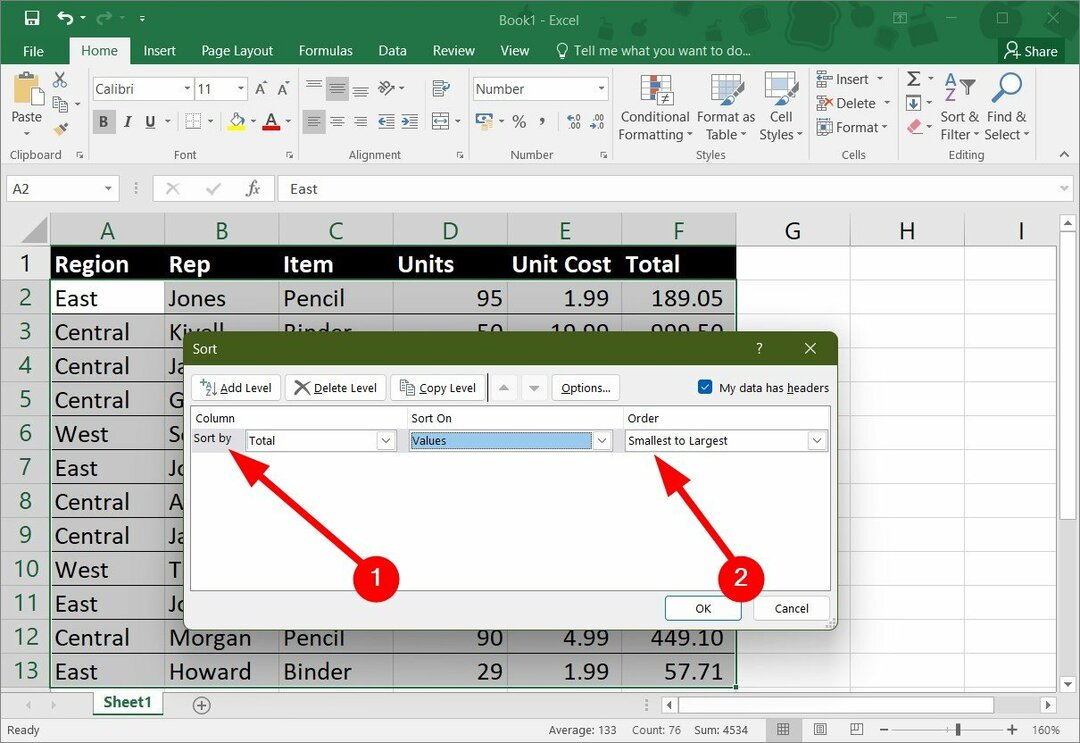
- Κάντε κλικ Εντάξει.
Όταν πατήσετε OK, θα δείτε ότι τα κενά κελιά θα τοποθετηθούν στο κάτω μέρος του συνόλου δεδομένων μετά την εφαρμογή του εργαλείου ταξινόμησης, το οποίο δεν είναι ο σωστός τρόπος. Ακολουθούν δύο πράγματα που μπορείτε να κάνετε για να διορθώσετε το πρόβλημα ταξινόμησης Excel που δεν λειτουργεί:
- Πρέπει να αφαιρέσετε τα κενά κελιά από το σύνολο δεδομένων σας.
- Συμπληρώστε τα κενά κελιά με τιμές δεδομένων και, στη συνέχεια, εφαρμόστε το εργαλείο ταξινόμησης.
2. Αφαιρέστε το κύριο/τελικό διάστημα πριν από τις τιμές κελιού
- Στο παρακάτω σύνολο δεδομένων, μπορείτε να δείτε ότι υπάρχει ελεύθερος χώρος στις τιμές των κελιών στο Α2, Α4, Α6, και Α7.
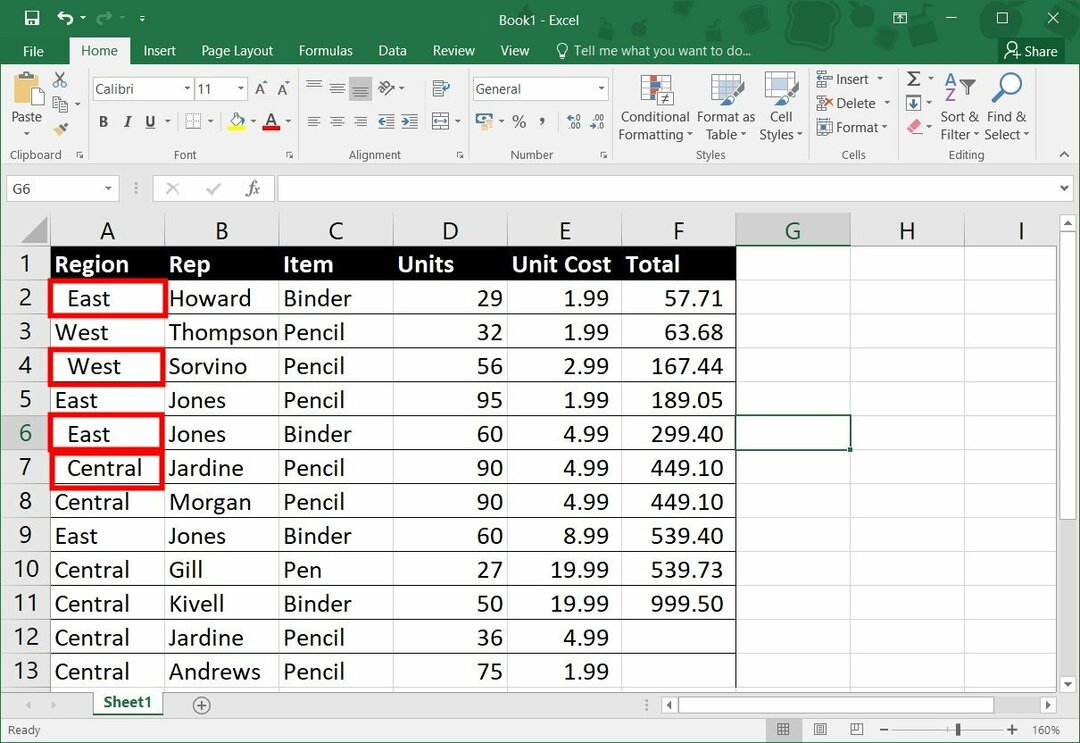
- Κάντε κλικ στο Ταξινόμηση & Φιλτράρισμα στο Σπίτι καρτέλα και επιλέξτε Προσαρμοσμένη ταξινόμηση.
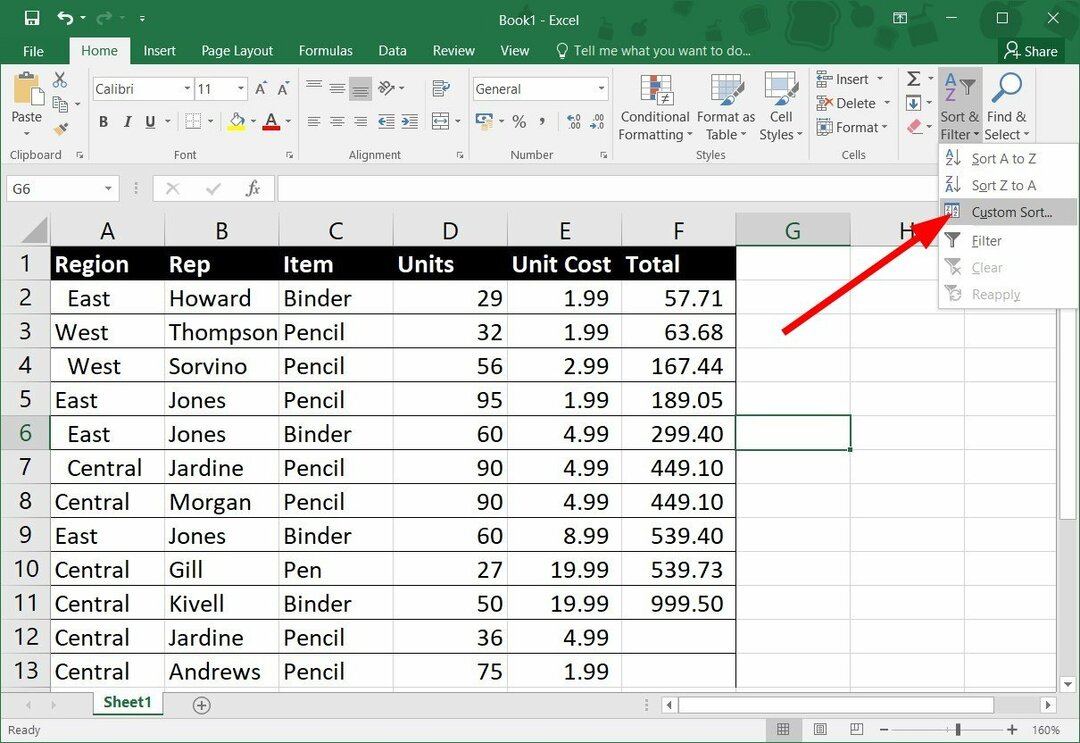
- Επιλέγω Ταξινόμηση κατά όπως και Περιοχή.
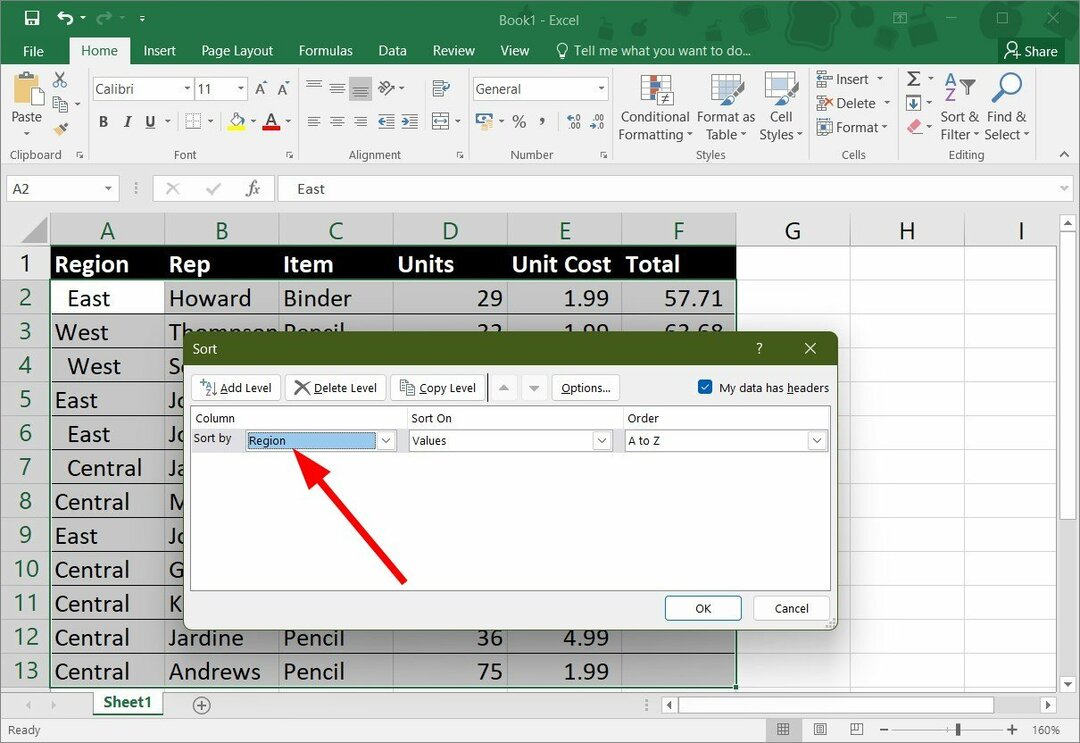
- Τύπος Εντάξει.
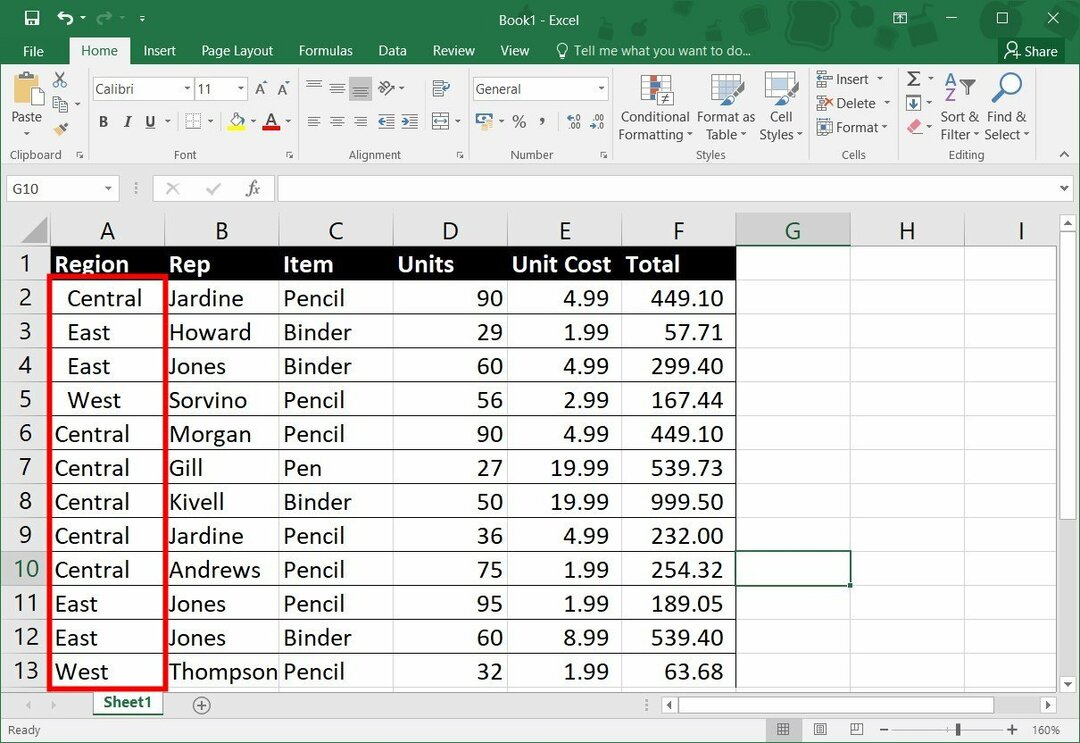
Μόλις εφαρμόσετε την ταξινόμηση, θα δείτε ότι τα κελιά με κύρια κενά στις τιμές τους τοποθετούνται στην κορυφή μπροστά από τα άλλα κελιά.
Συμβουλή ειδικού:
ΕΥΓΕΝΙΚΗ ΧΟΡΗΓΙΑ
Ορισμένα ζητήματα υπολογιστή είναι δύσκολο να αντιμετωπιστούν, ειδικά όταν πρόκειται για αρχεία συστήματος και αποθετήρια των Windows που λείπουν ή είναι κατεστραμμένα.
Φροντίστε να χρησιμοποιήσετε ένα ειδικό εργαλείο, όπως π.χ Fortect, το οποίο θα σαρώσει και θα αντικαταστήσει τα σπασμένα αρχεία σας με τις νέες εκδόσεις τους από το αποθετήριο του.
Για να απαλλαγείτε από αυτό το πρόβλημα, πρέπει αφαιρέστε τα προπορευόμενα κενά από τα επισημασμένα κελιά και, στη συνέχεια, εφαρμόστε τη συνάρτηση ταξινόμησης.
- Πώς να αφαιρέσετε την κρυπτογράφηση από το Excel [Γρήγοροι τρόποι]
- Πώς να αφαιρέσετε κενές γραμμές στο Excel [Μαζική διαγραφή]
3. Κατάργηση μεικτού τύπου δεδομένων
- Στο παρακάτω σύνολο δεδομένων, μπορείτε να δείτε αυτά τα κελιά Ε6 προς την Ε9 περιέχω Τιμές κειμένου.
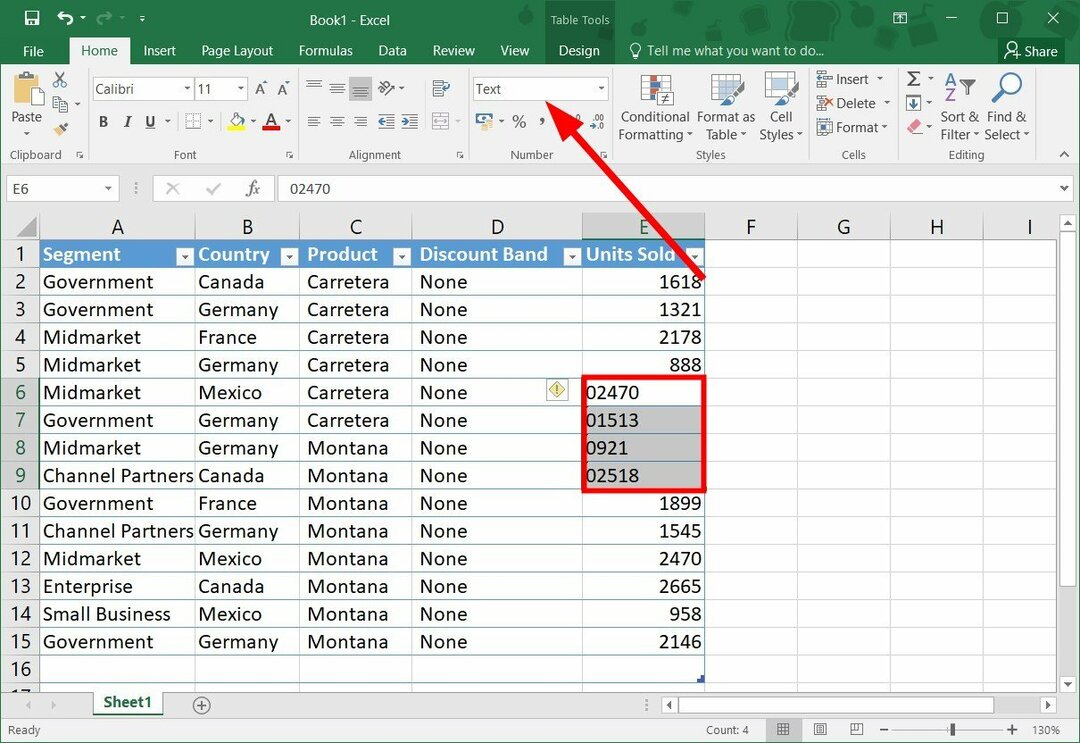
- Έτσι, για να διορθώσετε αυτό το πρόβλημα, επιλέξτε το σύνολο δεδομένων και κάντε κλικ στο Ταξινόμηση & Φιλτράρισμα.
- Επιλέγω Προσαρμοσμένο φίλτρο.
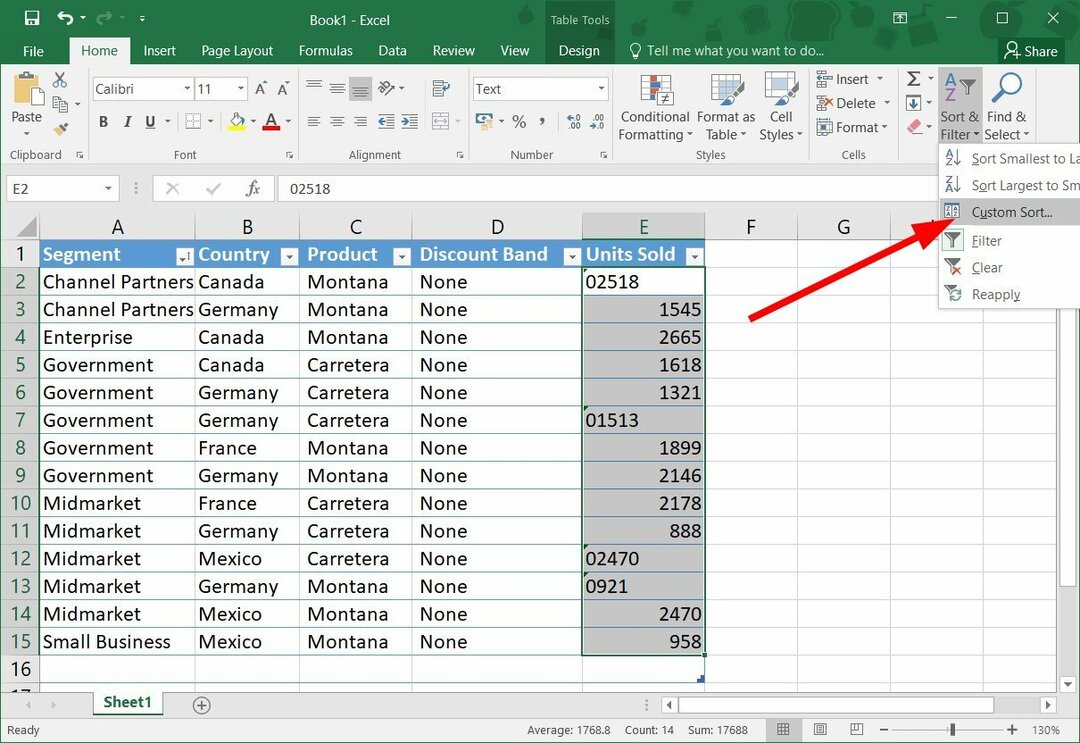
- Στο μήνυμα που εμφανίζεται, επιλέξτε Ταξινομήστε οτιδήποτε μοιάζει με αριθμό, ως αριθμό επιλογή.
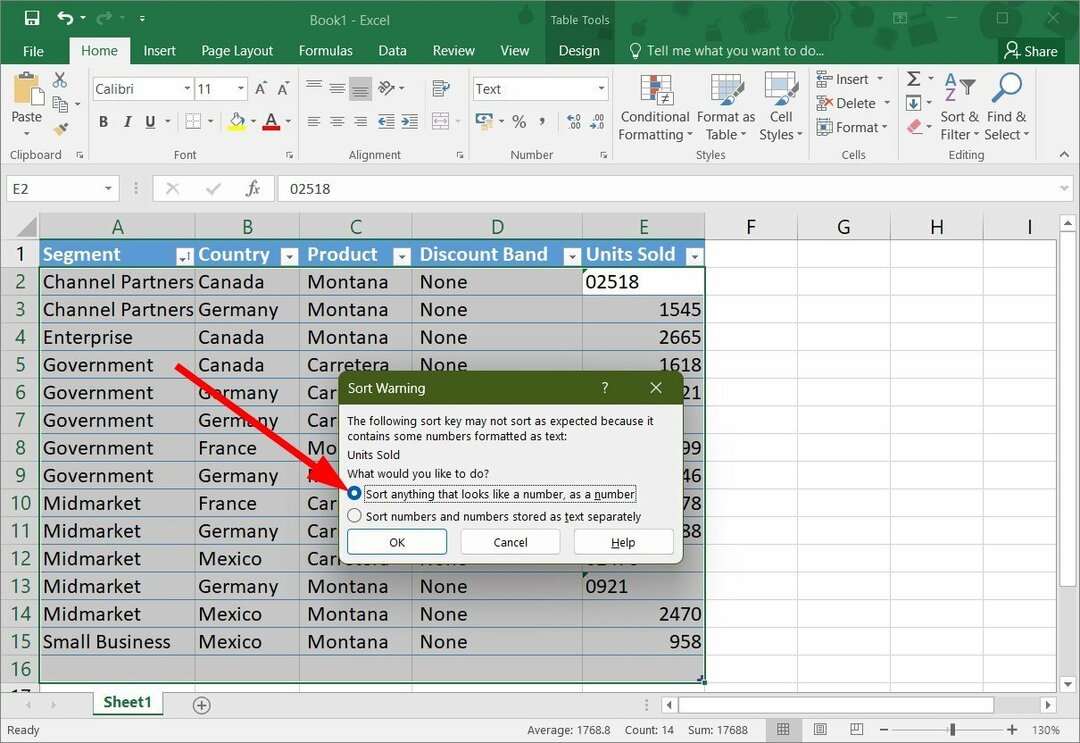
- Κτύπημα Εντάξει.
Συχνά, όταν αντιγράφετε και επικολλάτε δεδομένα από άλλο φύλλο ή από το διαδίκτυο, δεν επικολλώνται στη σωστή μορφή. Επομένως, μπορεί να υπάρχουν κάποια κελιά στο σύνολο δεδομένων σας που περιέχουν τιμές κειμένου αντί για αριθμούς.
Σε μια τέτοια περίπτωση, μπορείτε να ακολουθήσετε τα παραπάνω βήματα και να διασφαλίσετε ότι η λειτουργία ταξινόμησης εφαρμόζεται σωστά στο υπολογιστικό φύλλο σας.
4. Επιλέξτε μια έγκυρη μορφή ημερομηνίας
- Επιλέξτε τα κελιά που περιέχουν ημερομηνίες.
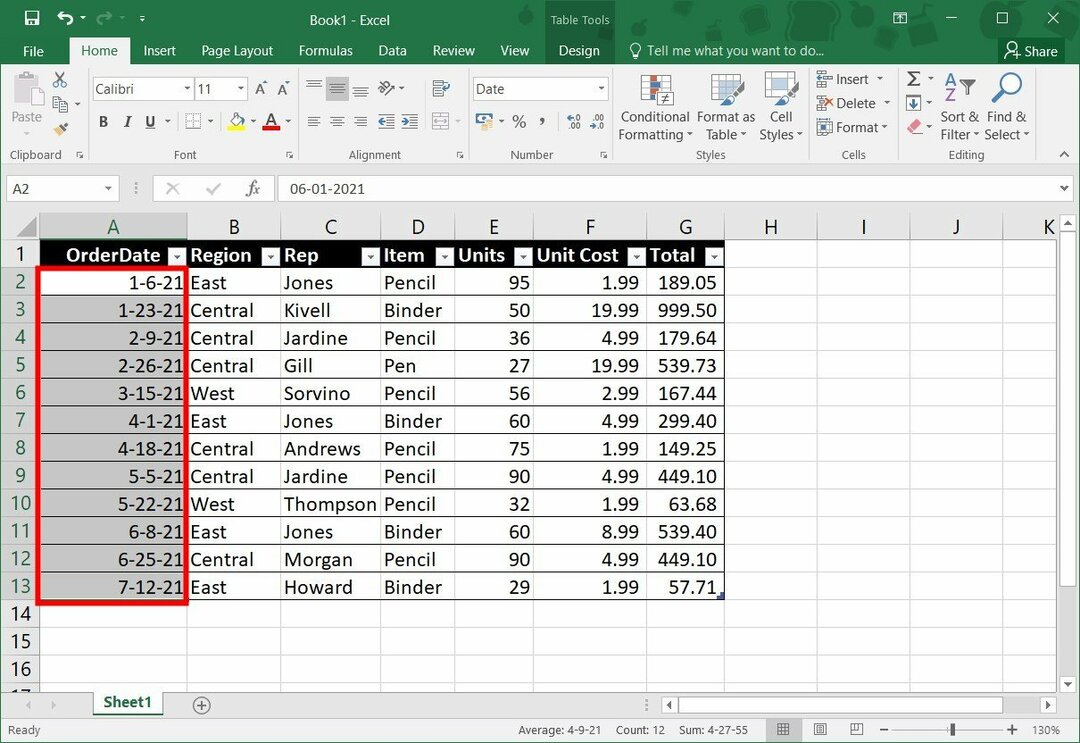
- Τύπος Ctrl + 1 στο πληκτρολόγιό σας για να ανοίξετε το Μορφοποίηση κελιών μενού.
- Εναλλαγή στο Αριθμός αυτί.
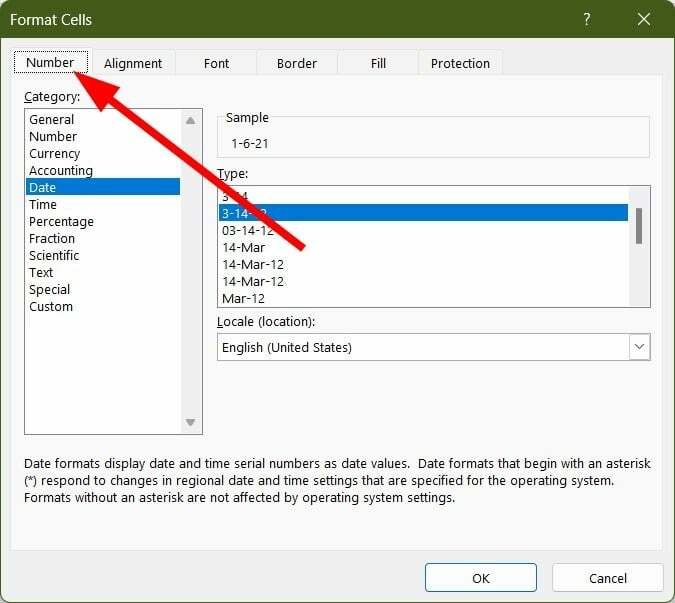
- Κάντε κλικ στο Ημερομηνία κάτω από Κατηγορία.

- Επίλεξε το κατάλληλος τύπος ημερομηνίας μεσα στην Τύπος κουτί.
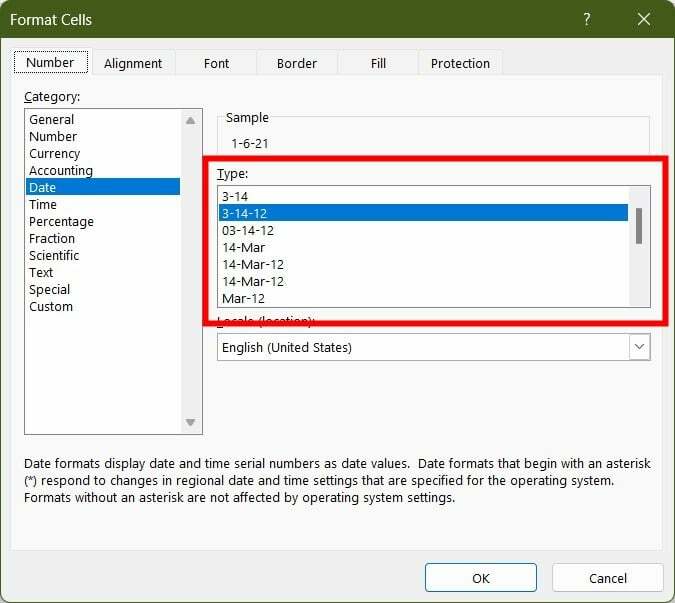
Αυτοί είναι μερικοί τρόποι με τους οποίους μπορείτε να κάνετε τη συνάρτηση ταξινόμησης να λειτουργεί σωστά για το σύνολο δεδομένων σας. Λοιπόν, αυτό δεν είναι το μόνο πρόβλημα που αντιμετωπίζουν οι χρήστες του MS Excel.
Έχουμε έναν οδηγό για χρήστες που αντιμετωπίζουν Το Excel δεν θα κάνει κύλιση προς τα κάτω Σφάλματα. Μπορείτε επίσης να δείτε τον οδηγό μας για το Λείπει η γραμμή εργαλείων του Excel για να διορθώσετε το πρόβλημα.
Μπορείτε επίσης να ανατρέξετε στον οδηγό μας που σας παρέχει λεπτομερή βήματα ανοίξτε δύο Excel δίπλα-δίπλα για τη βελτίωση της αποτελεσματικότητας. Επίσης, ξέρατε ότι μπορείτε ανοίξτε πολλά αρχεία Excel ταυτόχρονα, αν όχι, τότε ρίξτε μια ματιά στον οδηγό μας.
Ορισμένοι χρήστες έχουν αναφέρει ότι δεν μπορούν να ανοίξουν το Excel στα Windows 11 Η/Υ. Ευτυχώς, έχουμε έναν οδηγό που παραθέτει ορισμένες λύσεις για την επίλυση αυτού του ζητήματος.
Εξακολουθείτε να αντιμετωπίζετε προβλήματα;
ΕΥΓΕΝΙΚΗ ΧΟΡΗΓΙΑ
Εάν οι παραπάνω προτάσεις δεν έχουν λύσει το πρόβλημά σας, ο υπολογιστής σας ενδέχεται να αντιμετωπίσει πιο σοβαρά προβλήματα με τα Windows. Προτείνουμε να επιλέξετε μια λύση all-in-one όπως Fortect για την αποτελεσματική επίλυση προβλημάτων. Μετά την εγκατάσταση, απλώς κάντε κλικ στο Προβολή & Διόρθωση κουμπί και μετά πατήστε Ξεκινήστε την επισκευή.


